Elég egyszerű e-mailt küldeni egy személynek a Gmailből. Mi történik, ha ugyanazt az üzenetet több embernek kell elküldenie?
Bármikor küldhet másolatot (cc) e-mailt, de ez azt jelenti, hogy minden névjegyet meg kell találni, hogy felvegye a listára. Egy egyszerűbb módszer a csoportos e-mail-lista létrehozása a Gmailben .
A csoportlista létrehozása néhány percet vesz igénybe, de ha ugyanazoknak a felhasználóknak kíván e-mailt küldeni, sok időt takarít meg. Használhatja például arra, hogy e-mailt küldjön egy baráti társaságnak vagy családjának, vagy egy nagyobb levelező kampány részeként.
Ha csoportos e-mail-listát szeretne létrehozni a Gmailben, kövesse az alábbi lépéseket.
Csoportos e-mail-lista létrehozása a Gmailben a Névjegyekkel
Csoportos e-mail-lista létrehozásának legegyszerűbb módja a Gmailben a meglévő névjegylista használata. Ezt egyszerűen megteheti, ha webböngészőjében bejelentkezik Google-fiókjába.
Csoportos e-mail-lista létrehozása a Gmailben a névjegyek használatával:
- Nyissa meg a Google Névjegyek oldalt , és jelentkezzen be, ha még nem tette meg. Ha több fiókkal rendelkezik, győződjön meg arról, hogy a megfelelő fiókba jelentkezett be.
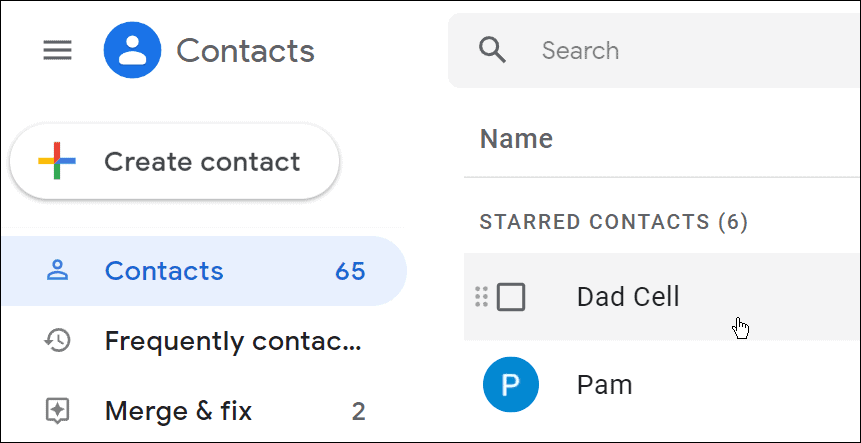
- Mutasson a hozzáadni kívánt névjegy fölé, és jelölje be a név melletti négyzetet.
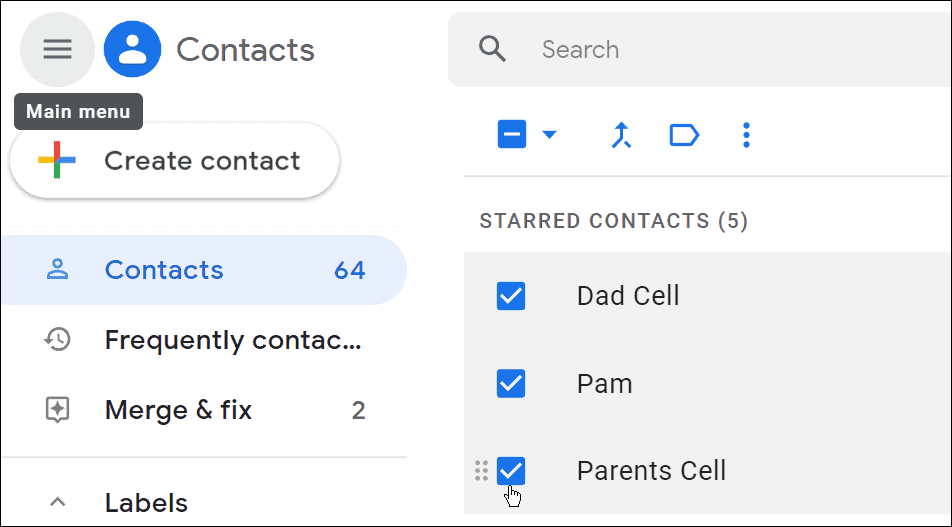
- Győződjön meg arról, hogy minden kapcsolathoz e-mail-cím tartozik, nem csak telefonszám.
- E-mail cím hozzáadásához kattintson a Névjegy szerkesztése (ceruza ikon) gombra a partner nevétől jobbra.
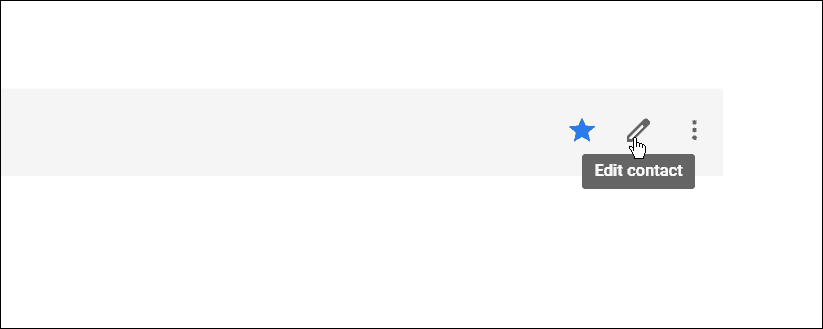
- Írja be a kapcsolattartó e-mail címét az E-mail mezőbe .
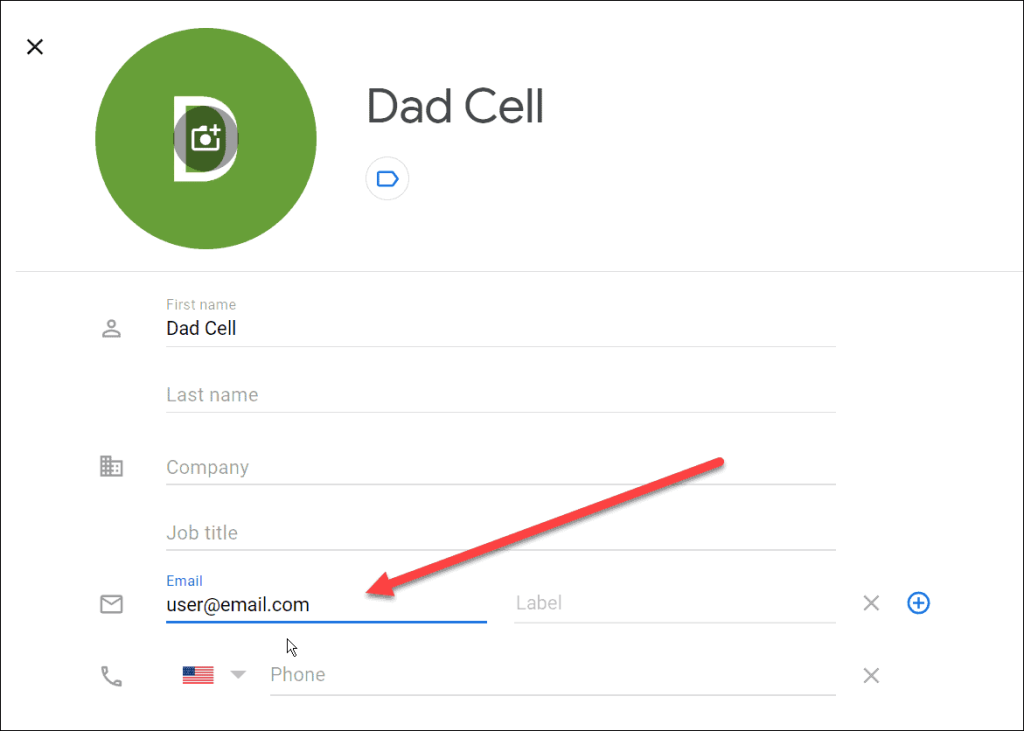
- Az e-mail cím megadása után kattintson a Mentés gombra a jobb felső sarokban.
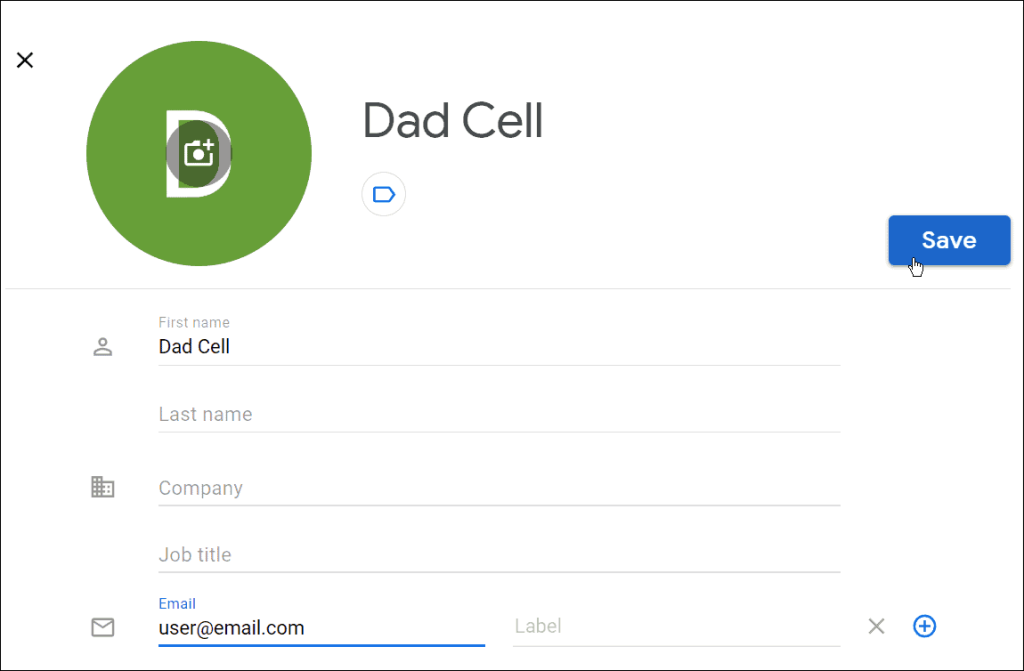
- Miután kiválasztotta a névjegyeket, nyomja meg a Címkék kezelése gombot a felső eszköztáron. Ha nincs ilyenje, vagy új címkét kell készítenie, kattintson a Címke létrehozása lehetőségre .
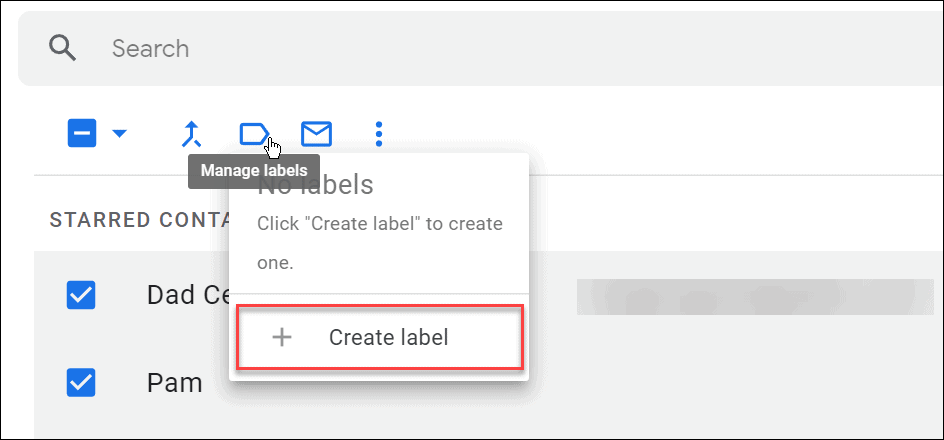
- Írja be az e-mail listája nevét, majd kattintson a Mentés gombra , ha végzett.
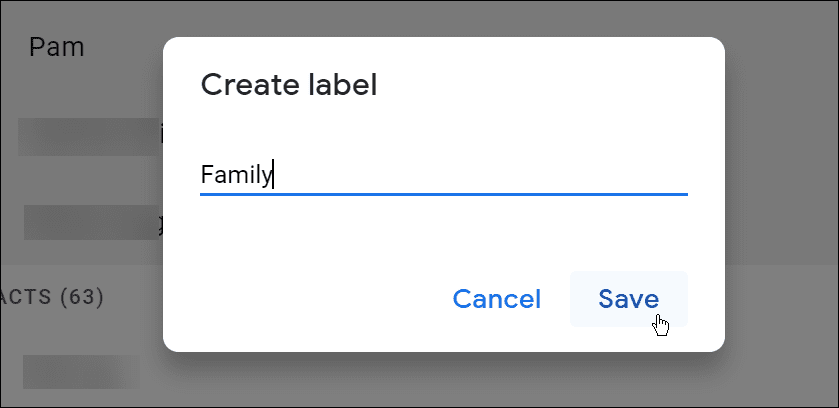
- Az e-mail lista létrehozása után alkalmazza a listát a csoportra úgy, hogy ismét megnyomja a Címkék kezelése gombot , és kiválasztja az új címkét a legördülő menüből.
Csoportos e-mail küldése a Gmailben
Ezen a ponton létre kell hozni az e-mail listát. Mostantól visszatérhet a Gmailhez, és e-maileket küldhet neki.
Csoportos e-mail küldése a Gmailben:
- Nyissa meg a Gmail postafiókját , és jelentkezzen be, ha még nem tette meg.
- Kattintson a Levélírás gombra a jobb felső sarokban.
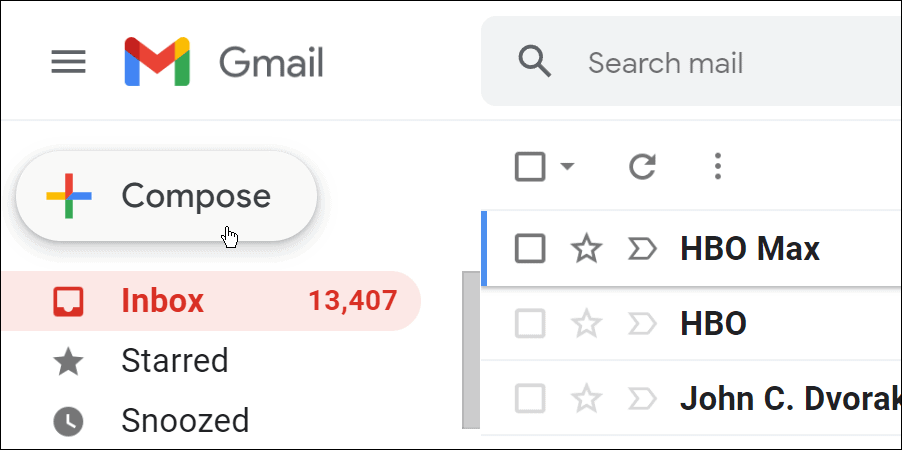
- Amikor megjelenik az új üzenetablak, kezdje el beírni a létrehozott csoportos e-mail lista nevét. Megjelenik a Címzett mező alatti javaslatokban.
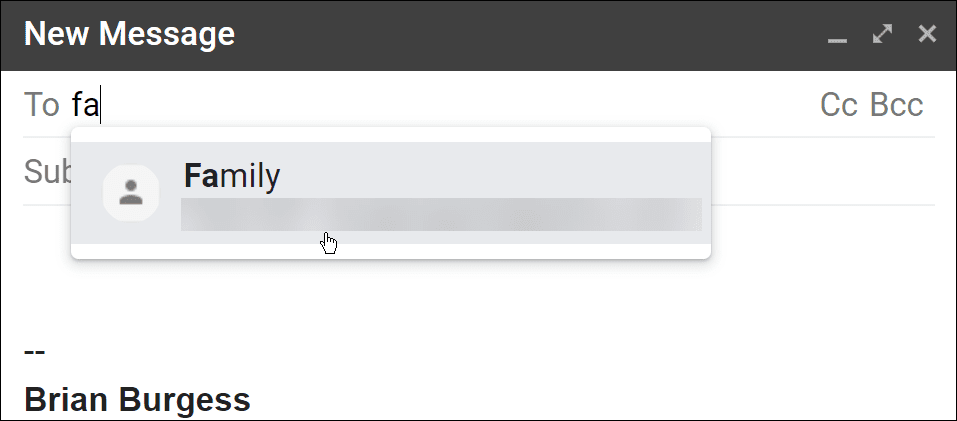
- Válassza ki a csoportot, és írja meg az üzenetet.
- Ha végzett, kattintson a Küldés gombra – mindenki megkapja, akit felvett a csoport e-mail-listájára.
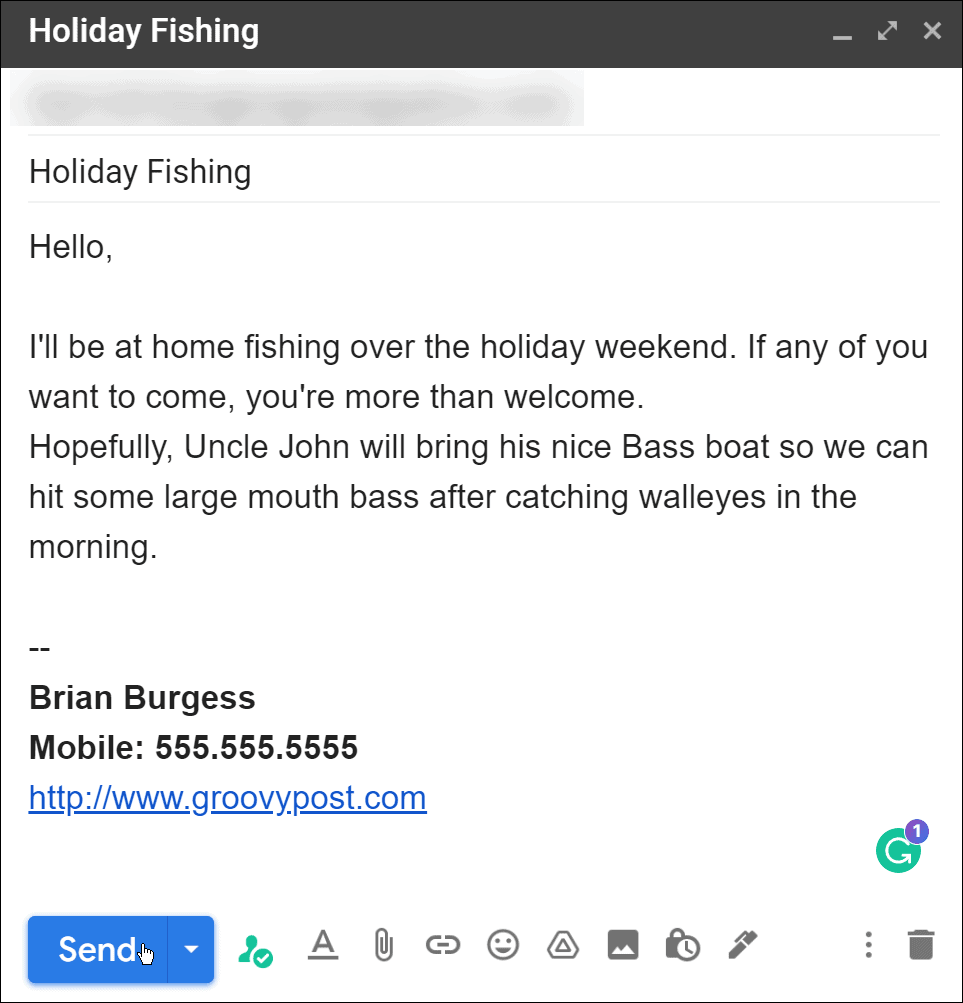
Csoportos e-mail listák használata a Gmailben
A fenti lépésekkel e-mail listákat hozhat létre a Gmailben névjegycsoportokhoz. Annyi csoportos e-mail listát hozhat létre, amennyire szüksége van, és egy névjegy több listán is szerepelhet.
Ezt a tippet hírlevél típusú üzenet küldésére használhatja. Fontos azonban megjegyezni, hogy egy ingyenes Gmail-fiók csak napi 500 címzettet engedélyez . A legjobban akkor működik, ha kicsi és célzott kampánya van.
Ha többet szeretne megtudni a Gmailről, olvassa el a törölt üzenetek visszakeresését vagy a betűtípus módosítását a Gmailben . Ha törölni szeretné a beérkező leveleket, és újból kezdeni, törölheti az összes üzenetet a Gmailben , és ha elköltözik vagy megváltoznak a kapcsolattartási adatai, tájékozódjon az aláírás módosításáról .
![Hogyan lehet élő közvetítést menteni a Twitch-en? [KIFEJEZETT] Hogyan lehet élő közvetítést menteni a Twitch-en? [KIFEJEZETT]](https://img2.luckytemplates.com/resources1/c42/image-1230-1001202641171.png)
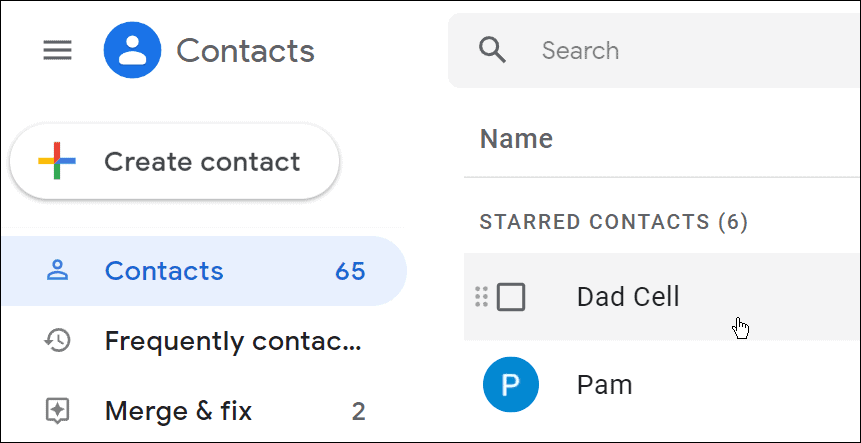
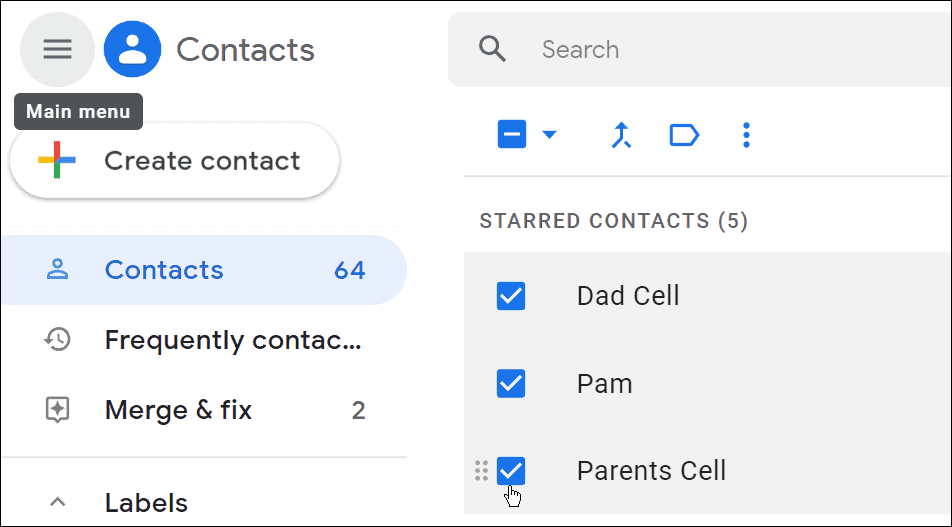
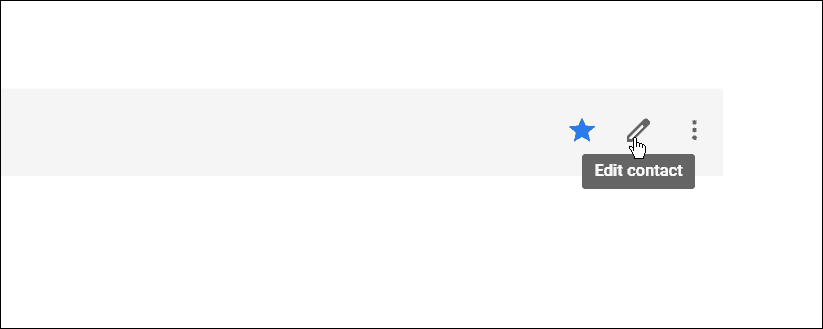
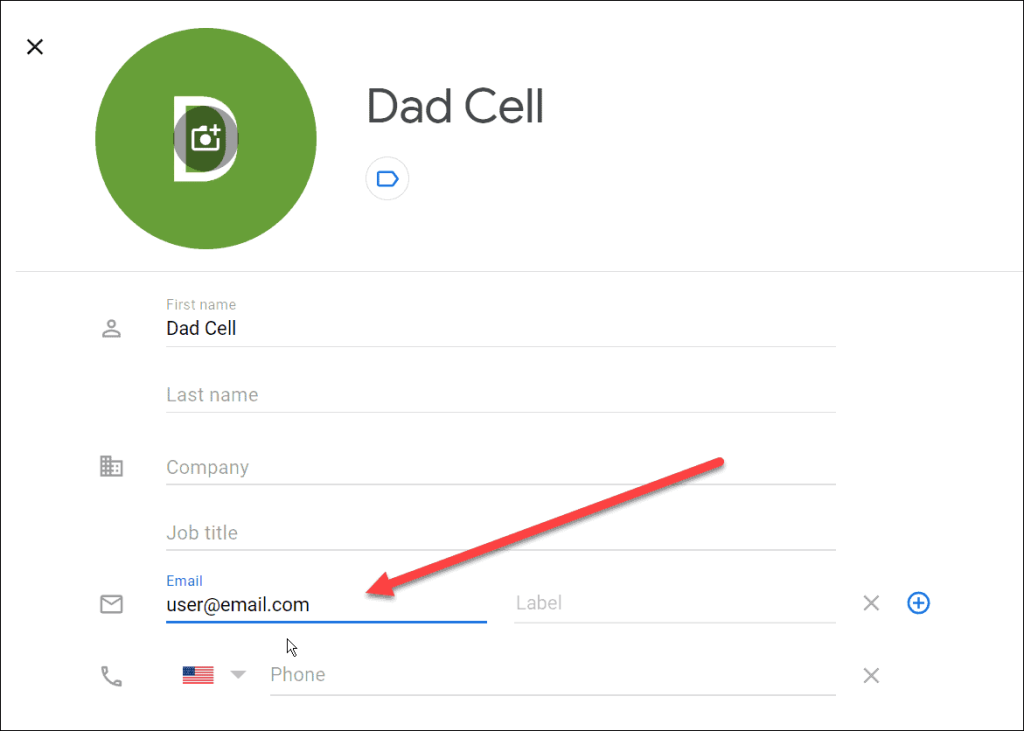
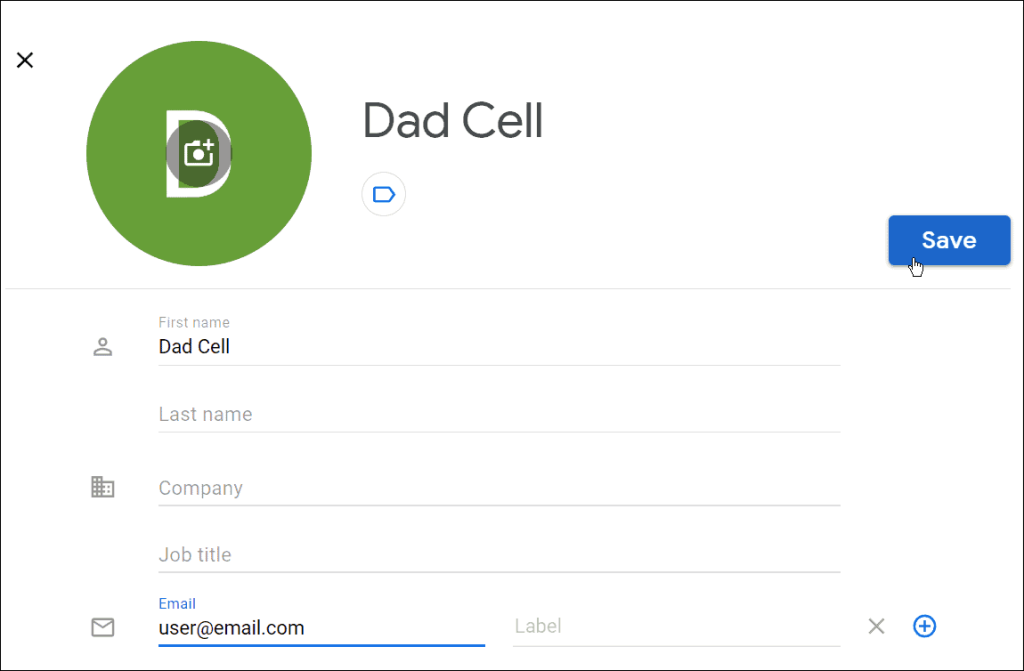
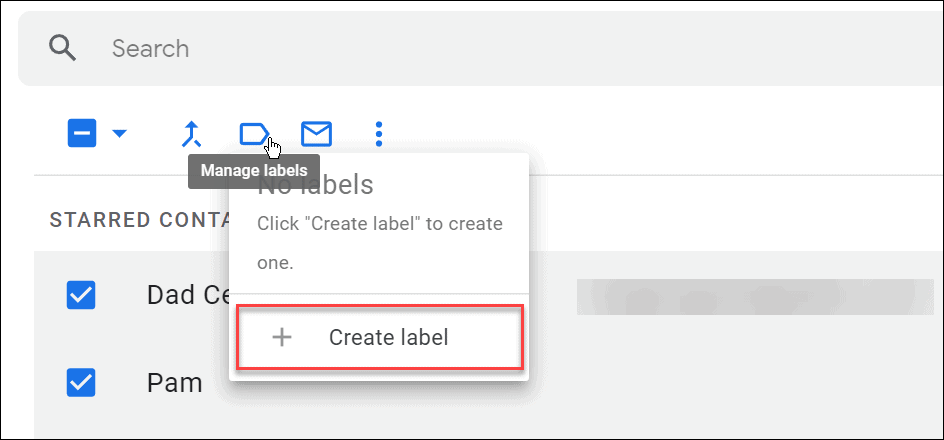
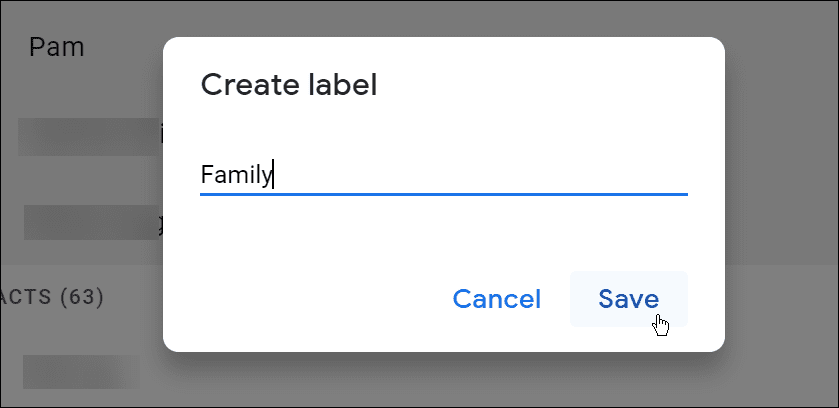
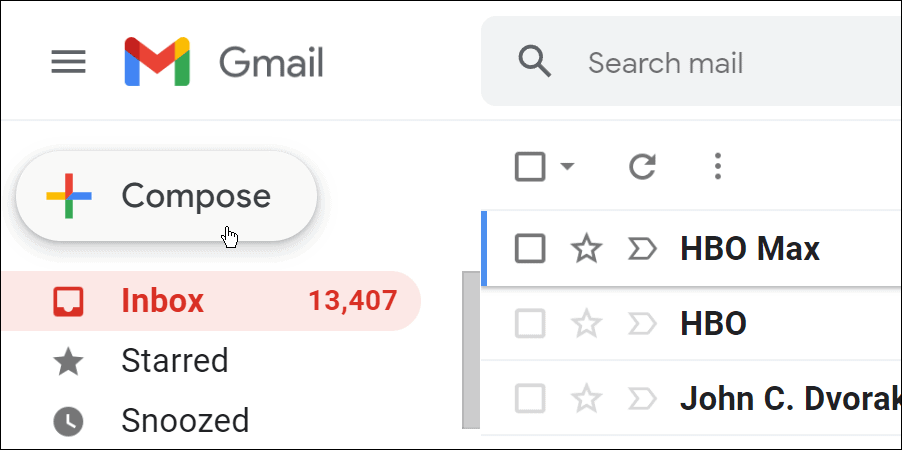
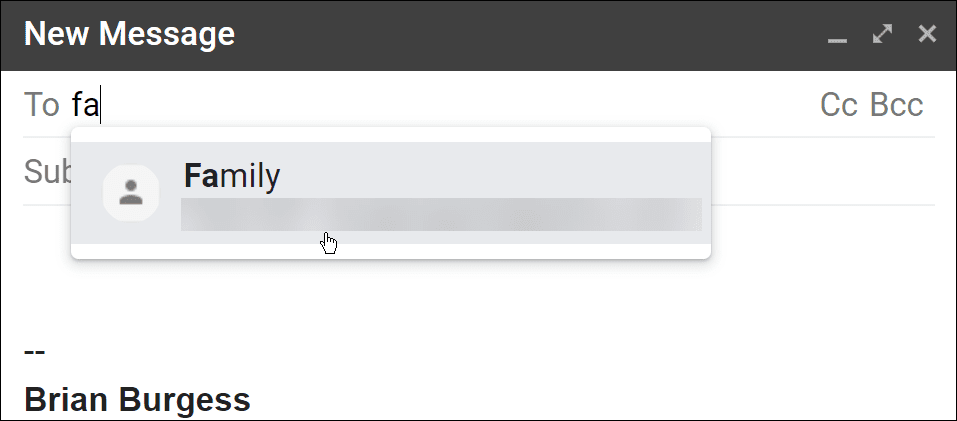
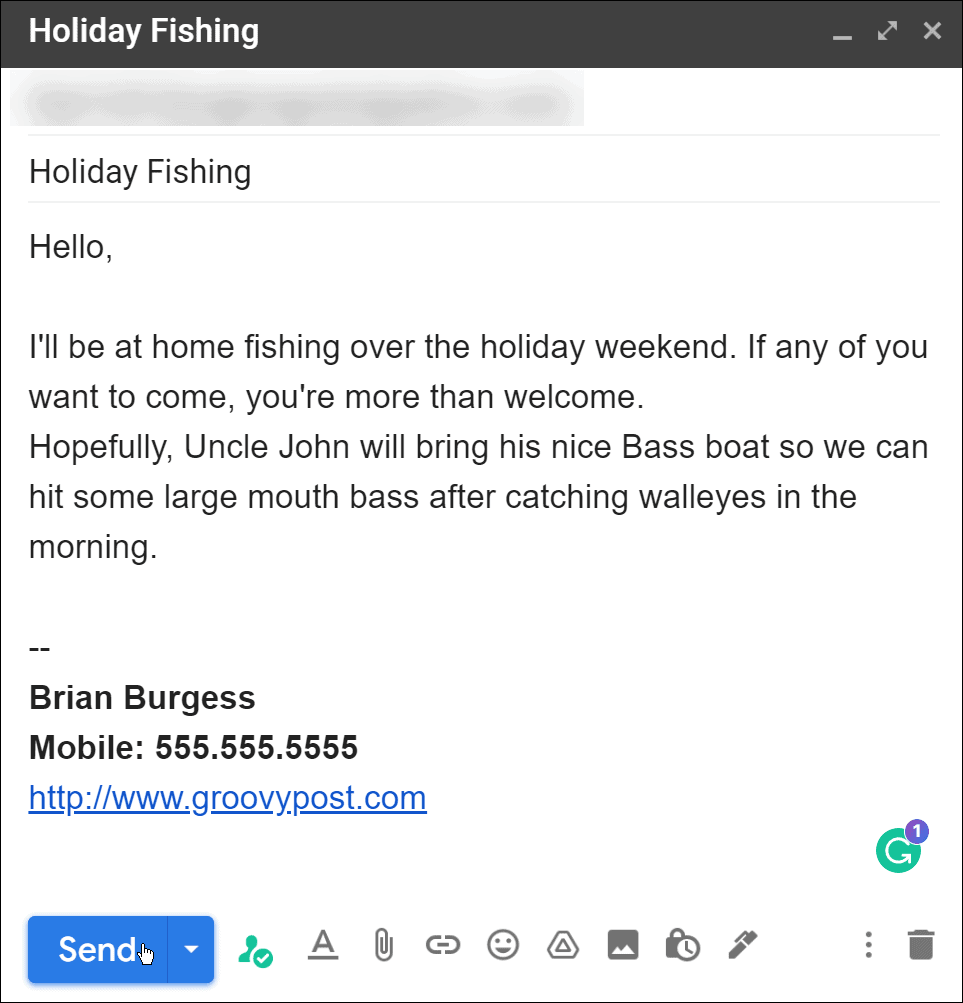


![[JAVÍTOTT] „A Windows előkészítése, ne kapcsolja ki a számítógépet” a Windows 10 rendszerben [JAVÍTOTT] „A Windows előkészítése, ne kapcsolja ki a számítógépet” a Windows 10 rendszerben](https://img2.luckytemplates.com/resources1/images2/image-6081-0408150858027.png)

![Rocket League Runtime Error javítása [lépésről lépésre] Rocket League Runtime Error javítása [lépésről lépésre]](https://img2.luckytemplates.com/resources1/images2/image-1783-0408150614929.png)



